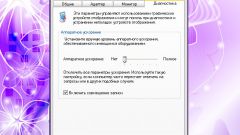Вам понадобится
- - компьютер с операционной системой Windows.
Инструкция
1
Откройте диалог настройки проигрывателя Windows Media. В главном меню приложения выберите раздел «Сервис». Кликните по пункту «Параметры».
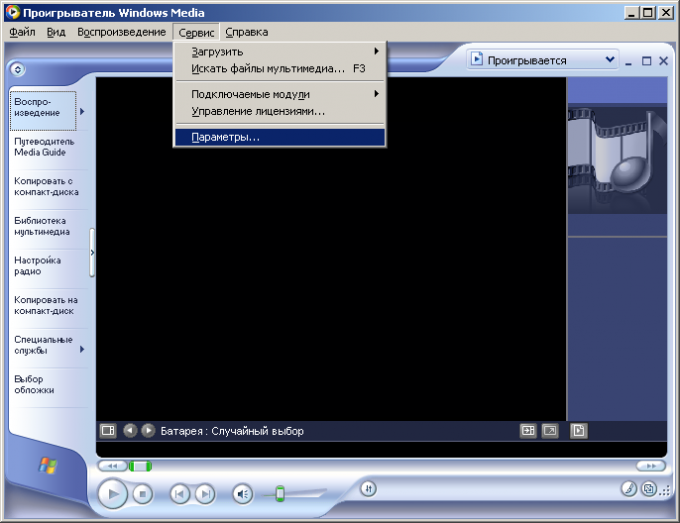
2
В открывшемся диалоге переключитесь на вкладку «Проигрыватель». Настройте параметры группы «Автоматическое обновление». Выберите основные опции работы проигрывателя в группе «Настройка проигрывателя».

3
Укажите предпочитаемые параметры сохранения аудио треков. Переключитесь на вкладку «Копировать музыку». Выберите папку для загрузки и измените настройки копирования в соответствующих группах элементов управления.

4
Переключитесь на вкладку «Устройства». В списке выделяйте элементы и нажимайте кнопку «Свойства». Меняйте настройки проигрывателя для работы с выбранными устройствами.
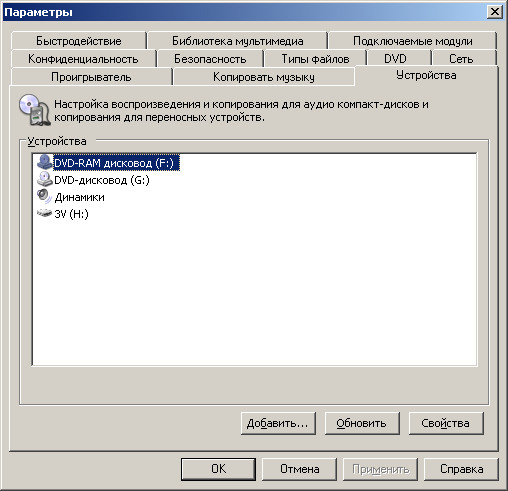
5
На вкладке «Конфиденциальность» активируйте опции поиска информации в интернете, получения лицензий и обновления. Также настройте параметры журнала и сохранения файлов cookie.

6
Откройте вкладку «Безопасность». Настройте параметры исполнения сценариев. Выберите зону безопасности для отображения содержимого.
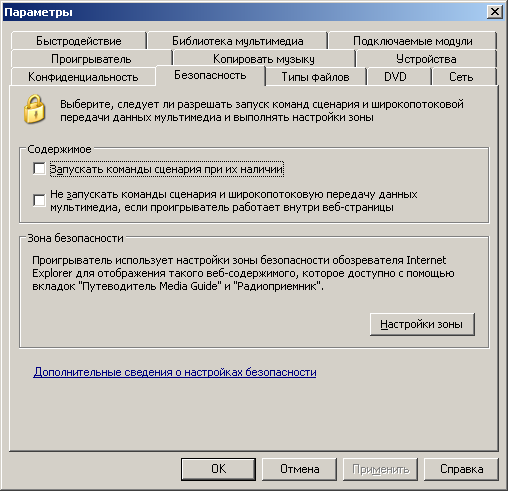
7
Укажите мультимедийные форматы, которые должны быть ассоциированы с приложением проигрыватель Windows Media. Переключитесь на вкладку «Типы файлов». Отметьте пункты списка, соответствующие выбранным форматам.
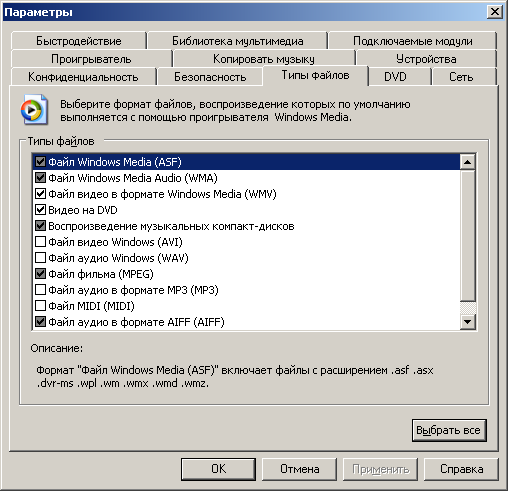
8
Вкладка DVD включает элементы управления для конфигурирования параметров языковых настроек при воспроизведении видео с данного типа дисков. Также здесь можно активировать контроль содержания воспроизводимой информации.
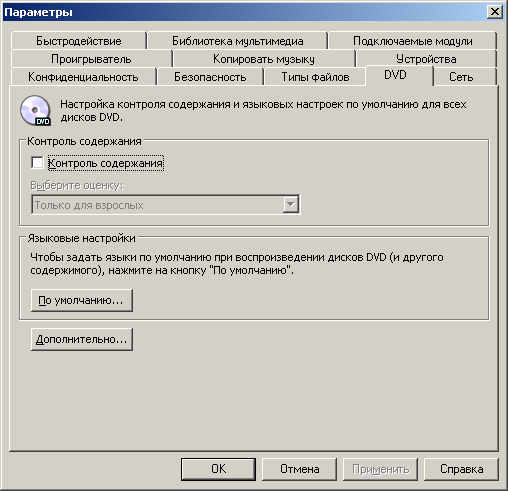
9
На вкладке «Сеть» выберите протоколы интернета, которые могут быть использованы для получения потокового аудио и видео. Если для подключения будет использоваться прокси-сервер, укажите параметры работы с ним.
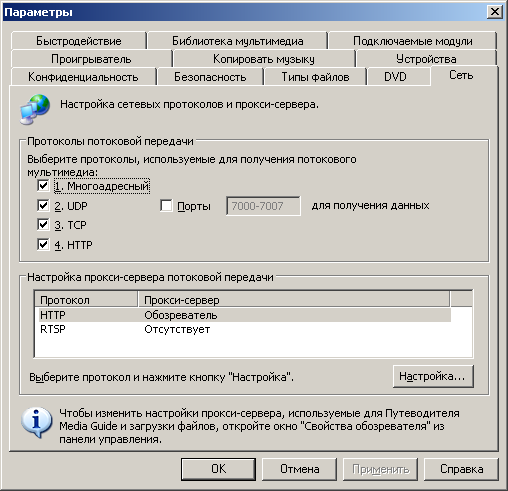
10
Отобразите вкладку «Быстродействие». На ней вы сможете задать параметры буферизации информации при загрузке из сети, аппаратного ускорения. Также можно указать актуальную скорость подключения к интернету.

11
Используйте вкладку «Библиотека мультимедиа» для конфигурирования параметров автоматического обновления мета-информации о мультимедийных файлах. Здесь же задайте параметры добавления их в библиотеку.
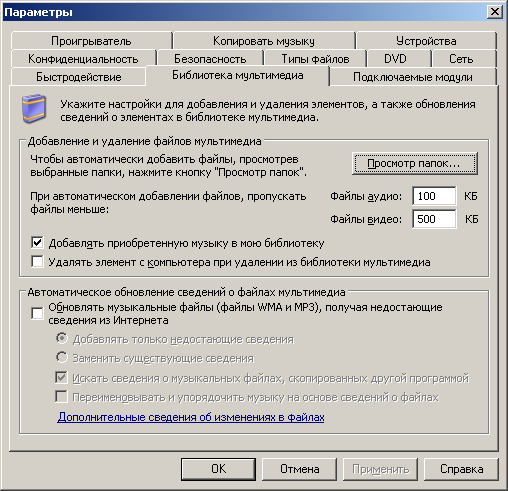
12
Перечень и параметры работы плагинов определите на вкладке «Подключаемые модули». Нажмите на кнопку «Добавить», чтобы найти модули на локальных дисках. Кликните по ссылке «Найти подключаемые модули в Интернете» для поиска плагинов в сети. Нажмите кнопку OK для завершения конфигурирования проигрывателя.
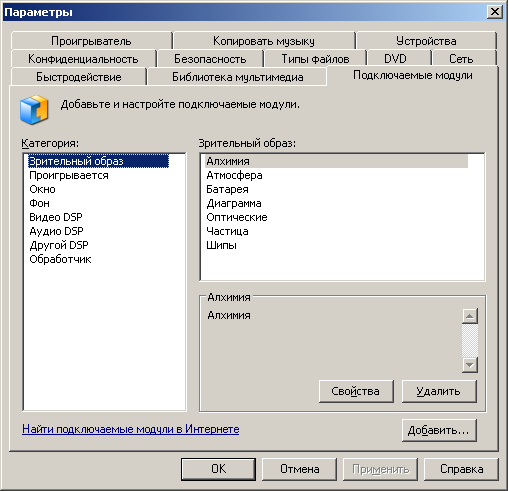
Видео по теме